Cómo programar una conferencia en TrueConf para Windows
Los usuarios de TrueConf pueden programar y editar conferencias directamente desde el programador de conferencias en sus aplicaciones cliente sin la ayuda del administrador.
Salas virtuales también se pueden crear a través del programador de conferencias.
Cómo abrir el programador
Abra la aplicación cliente TrueConf y vaya a la sección Conferencias o presione ![]() . Elija Conferencias programadas en el lado izquierdo de la ventana.
. Elija Conferencias programadas en el lado izquierdo de la ventana.
Cómo crear una conferencia
- Crear una conferencia o presione en el botón
 . Si desea programar la reunión para un día específico, puede elegir la fecha correspondiente en el calendario.
. Si desea programar la reunión para un día específico, puede elegir la fecha correspondiente en el calendario. - Elija el tipo de conferencia: Conferencia privada o Conferencia pública (webinar). Presiona Continuar.
- En la pestaña General ingrese los parámetros de la conferencia:
- nombre da conferencia
- proprietario
- modalidad de conferência
- fecha y hora: programada o sin programación (sala virtual). Establezca la hora de inicio, especifique su zona horaria y la duración de la conferencia.
- Vaya a la pestaña Participantes y agregue participantes que serán invitados a la conferencia una vez que comience.
- Puede configurar los siguientes ajustes si es necesario:
- establecer el diseño de video en la pestaña Disposición
- ingrese la descripción de la conferencia y habilite la grabación de la conferencia en la pestaña Avanzados. También puede establecer un PIN en el campo correspondiente o usar un PIN generado automáticamente para proteger su conferencia. La seguridad es especialmente importante al crear un seminario web (conferencia pública).
- Marque la casilla Guardar como plantilla si desea guardar la configuración de su conferencia para su uso posterior.
- Presione Crear para guardar su conferência.
Ahora estás listo. ¡Feliz videoconferencia!

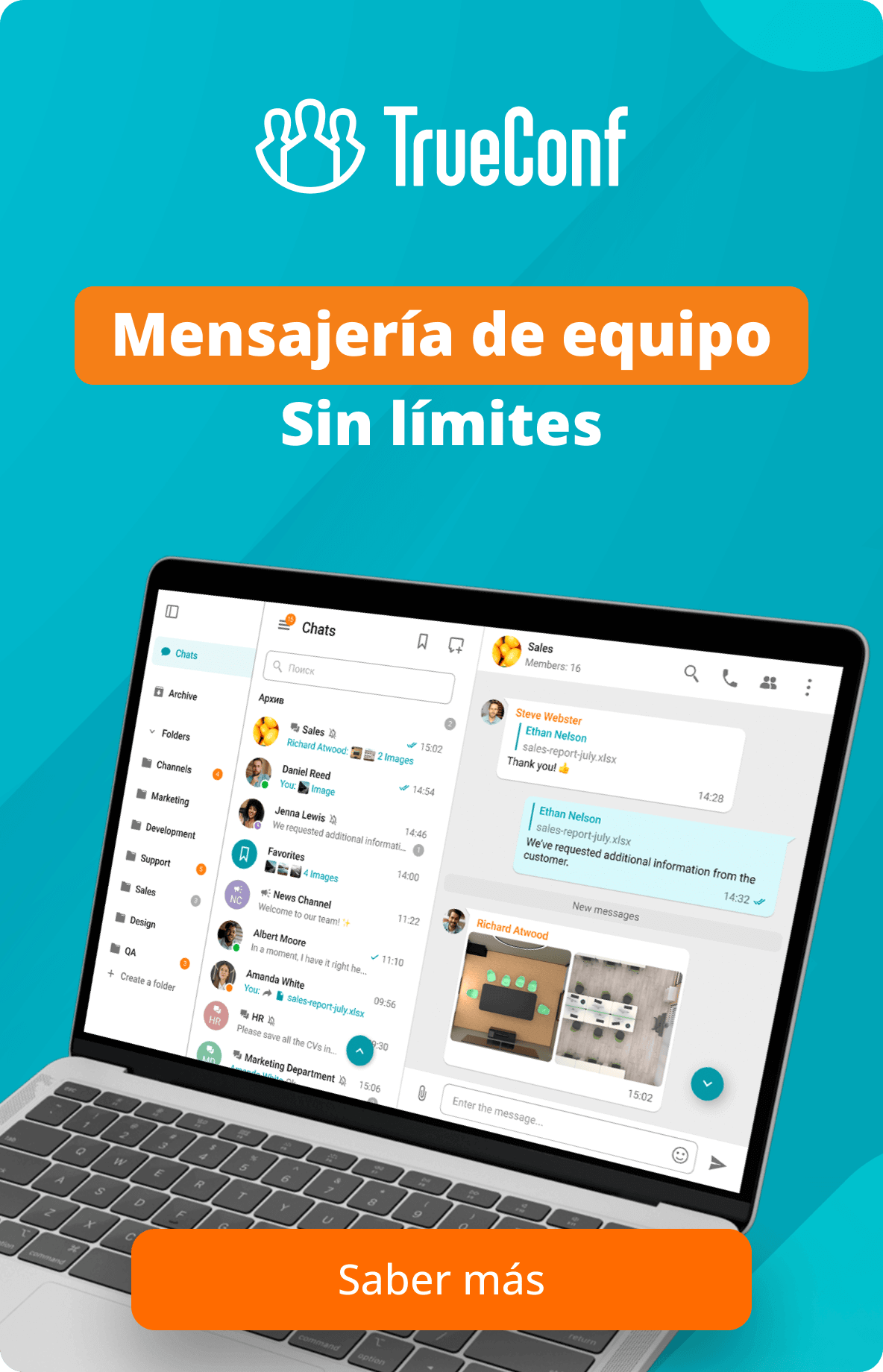
Síguenos en las redes sociales